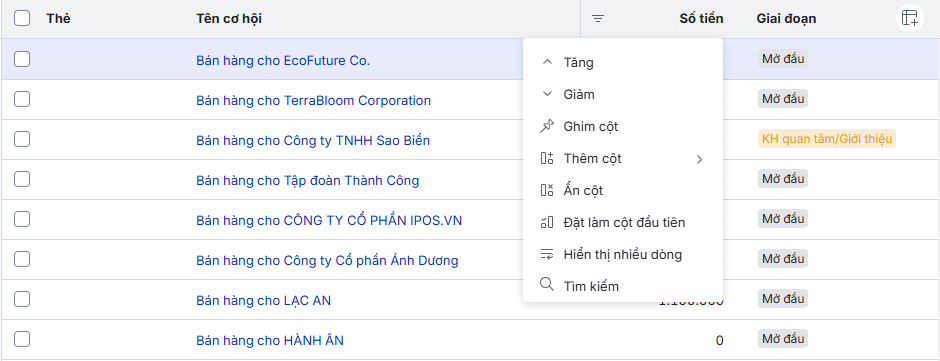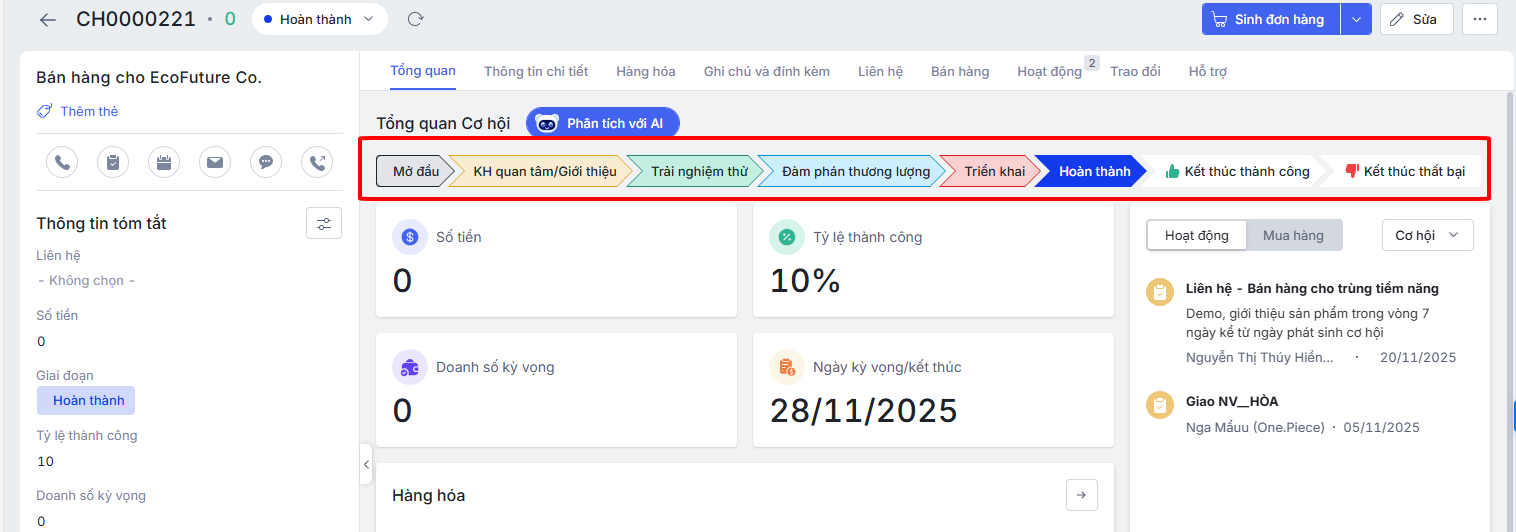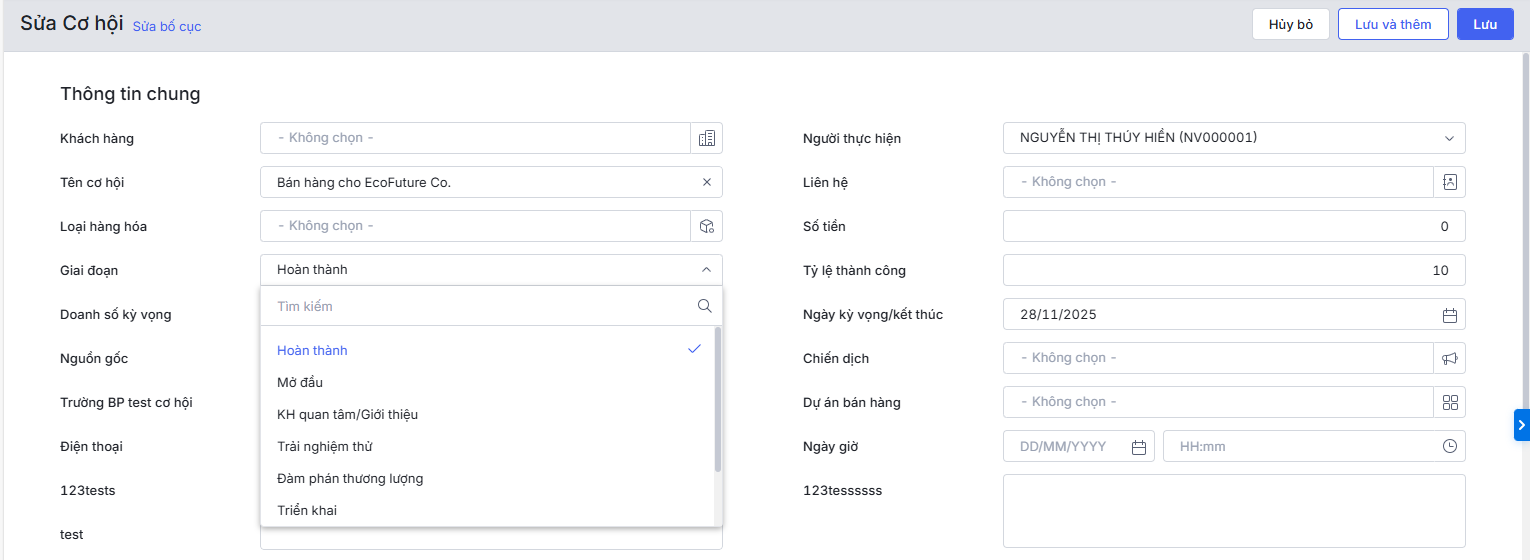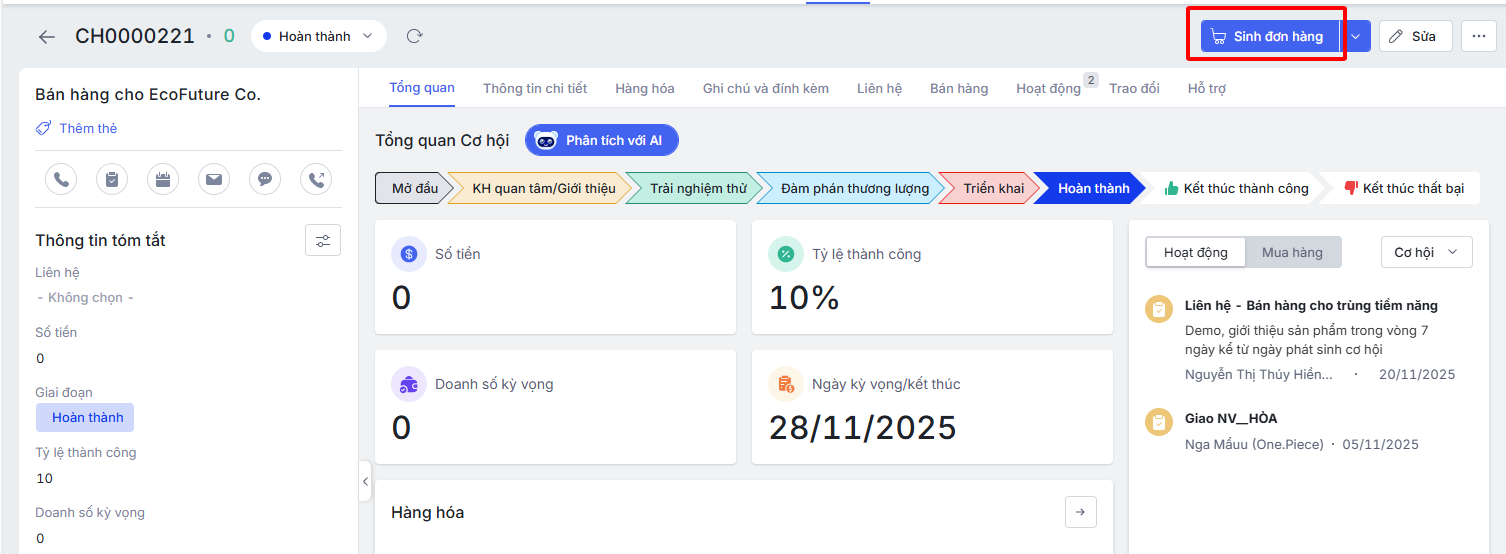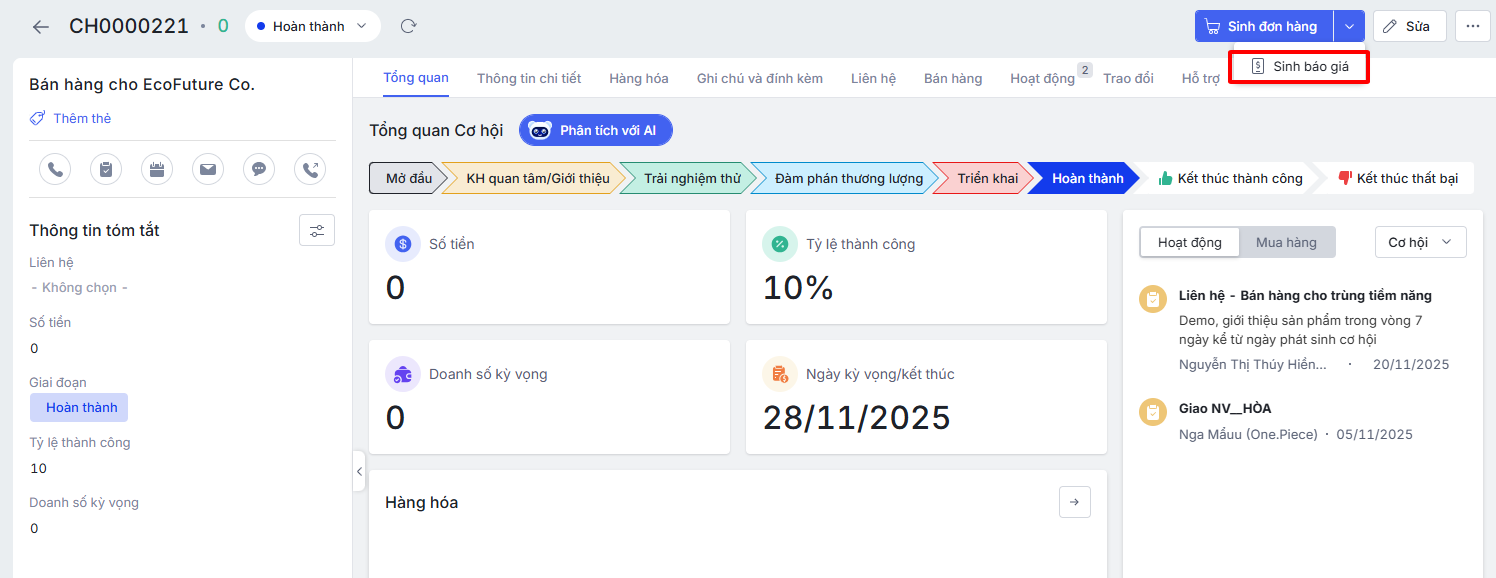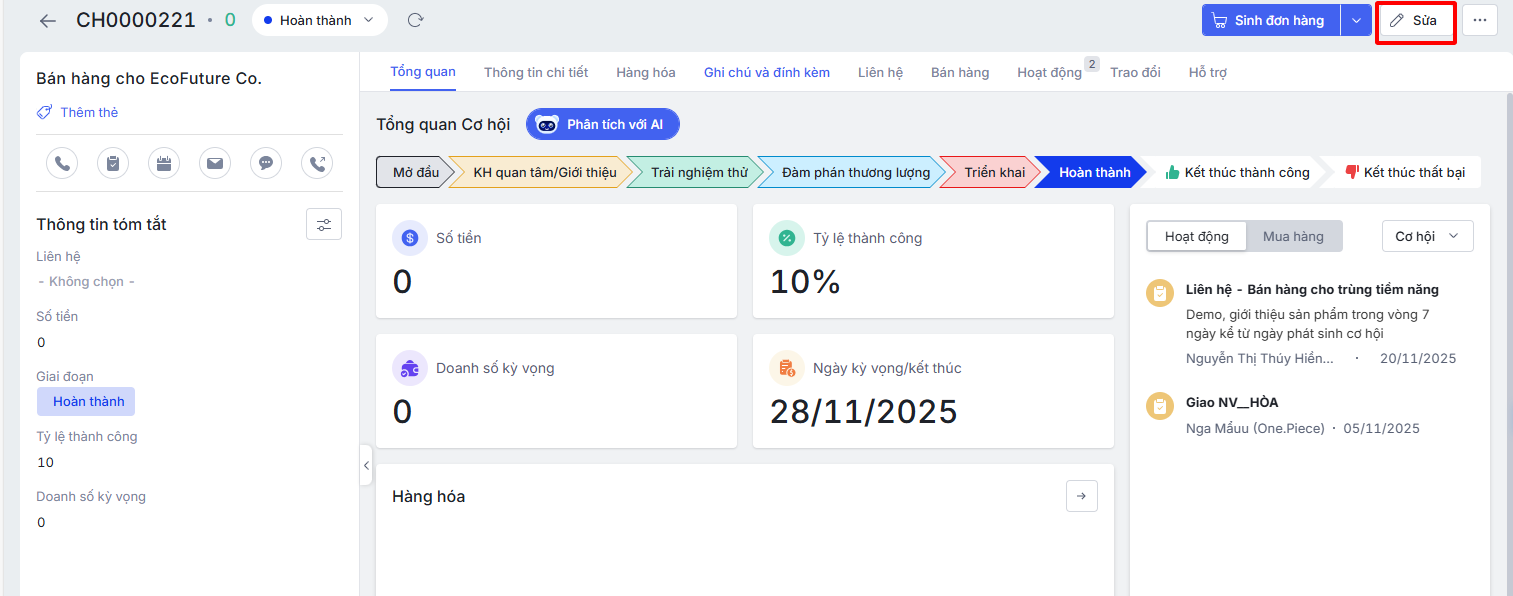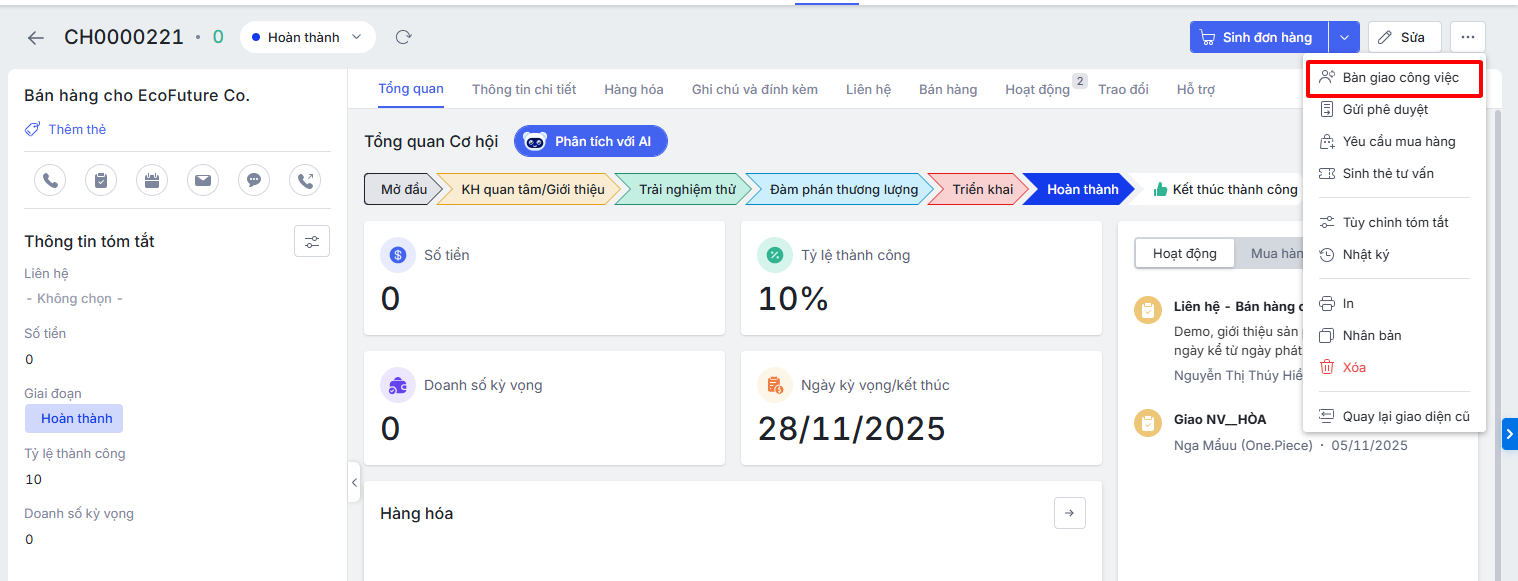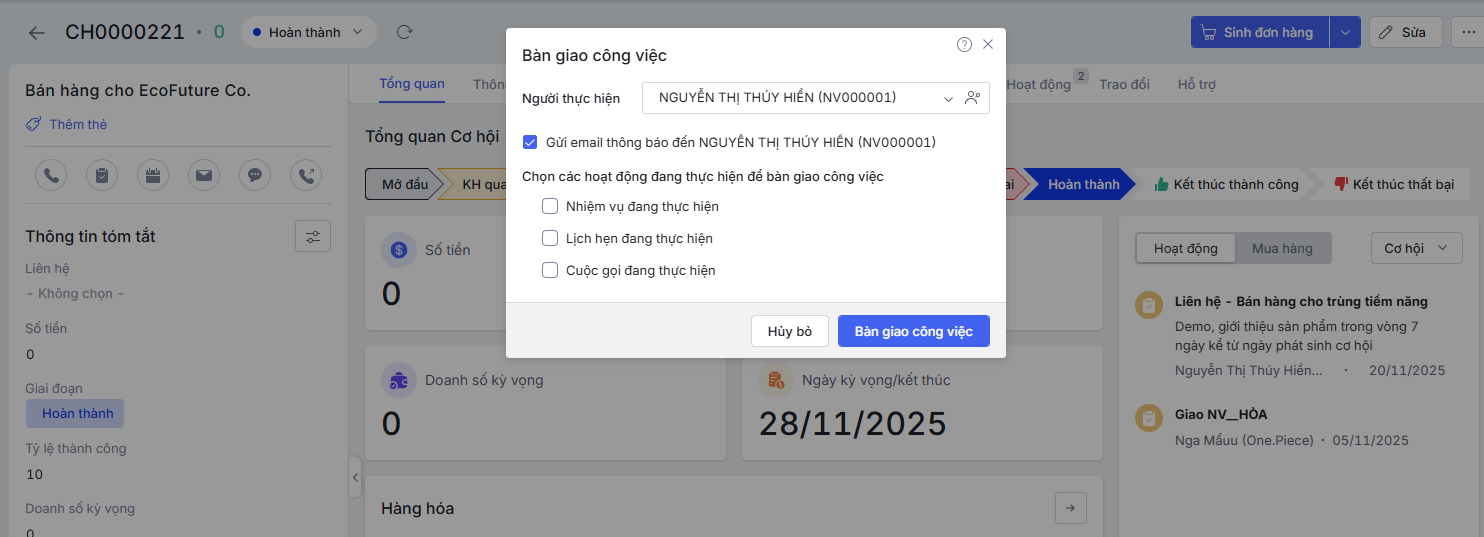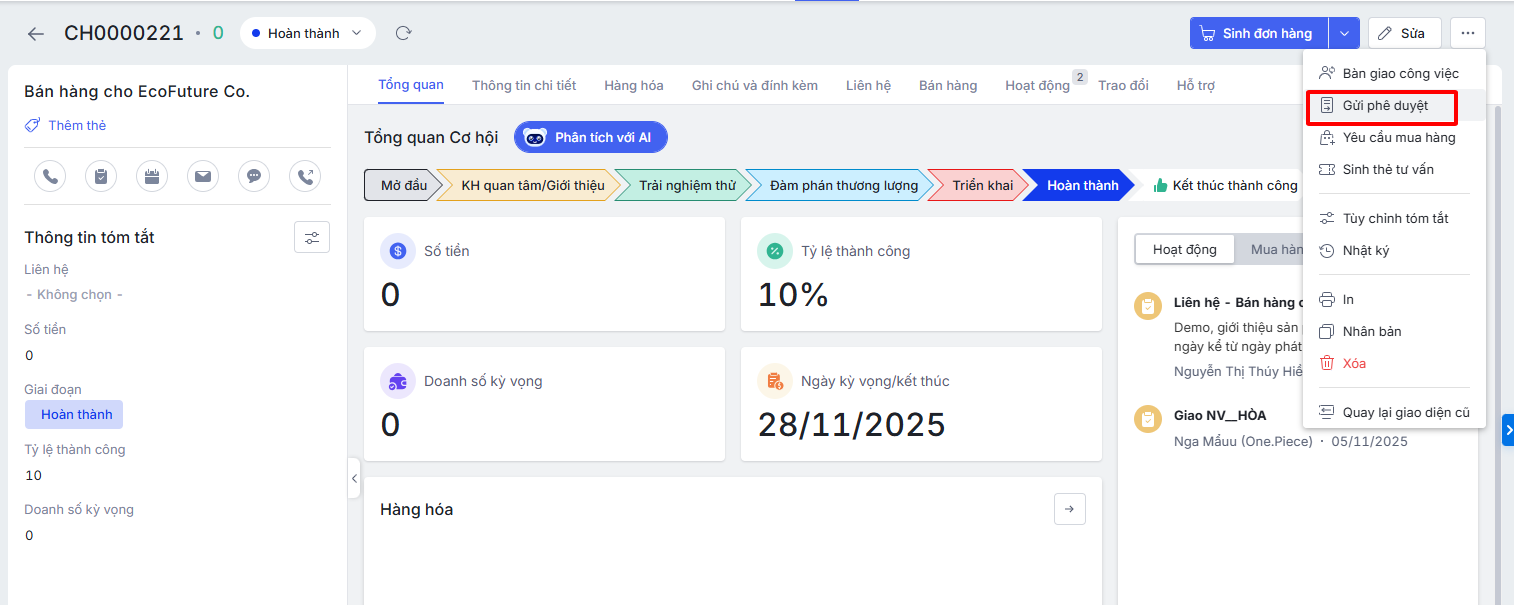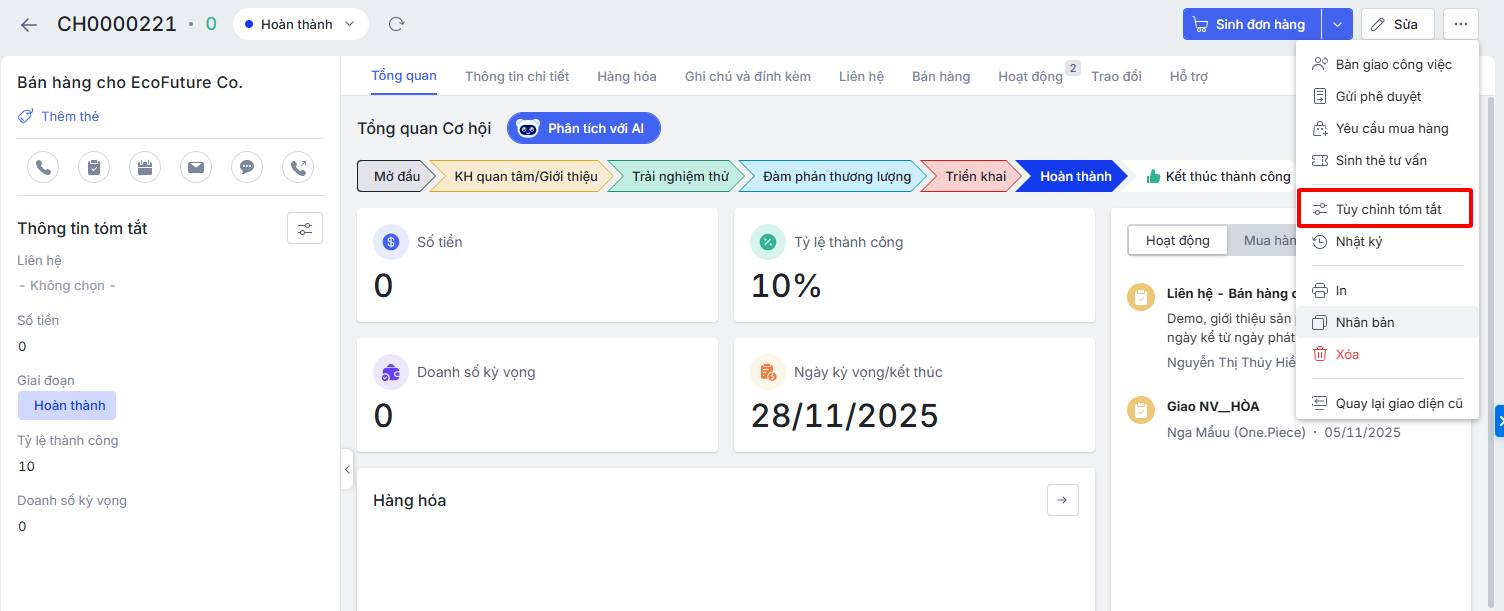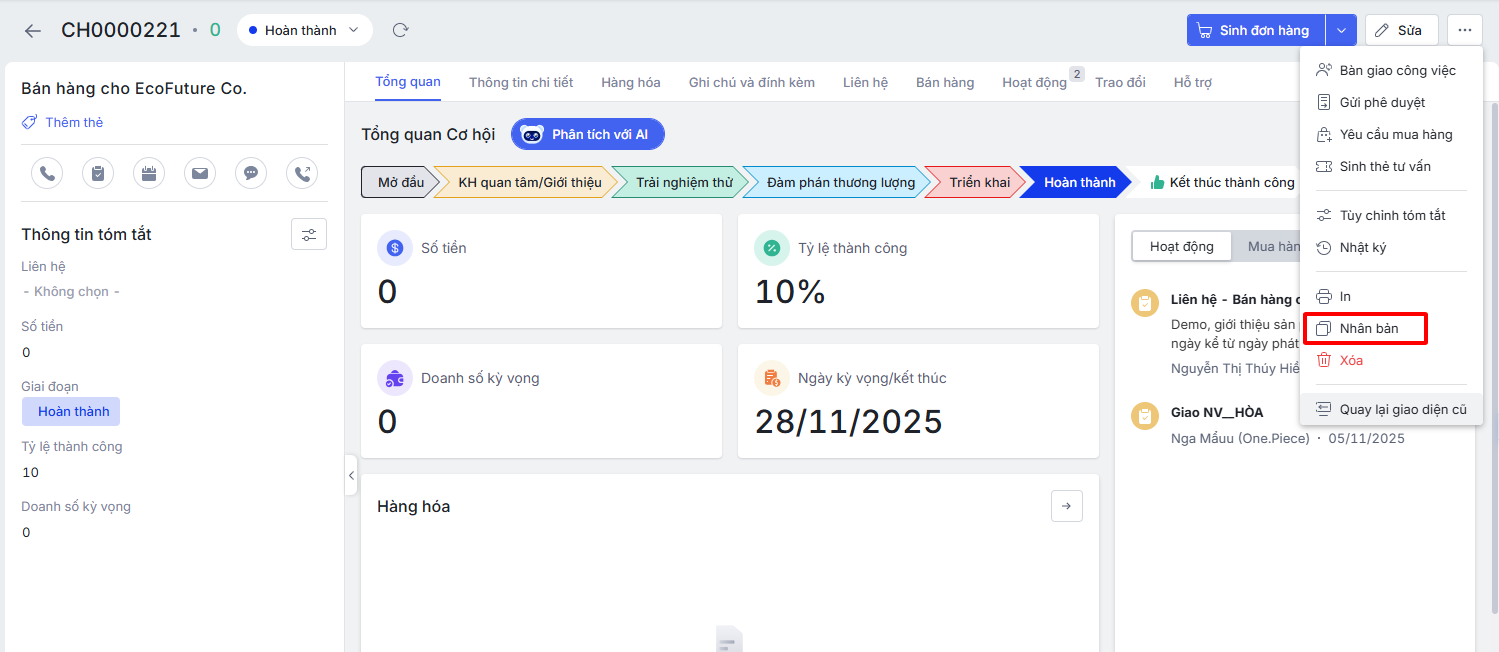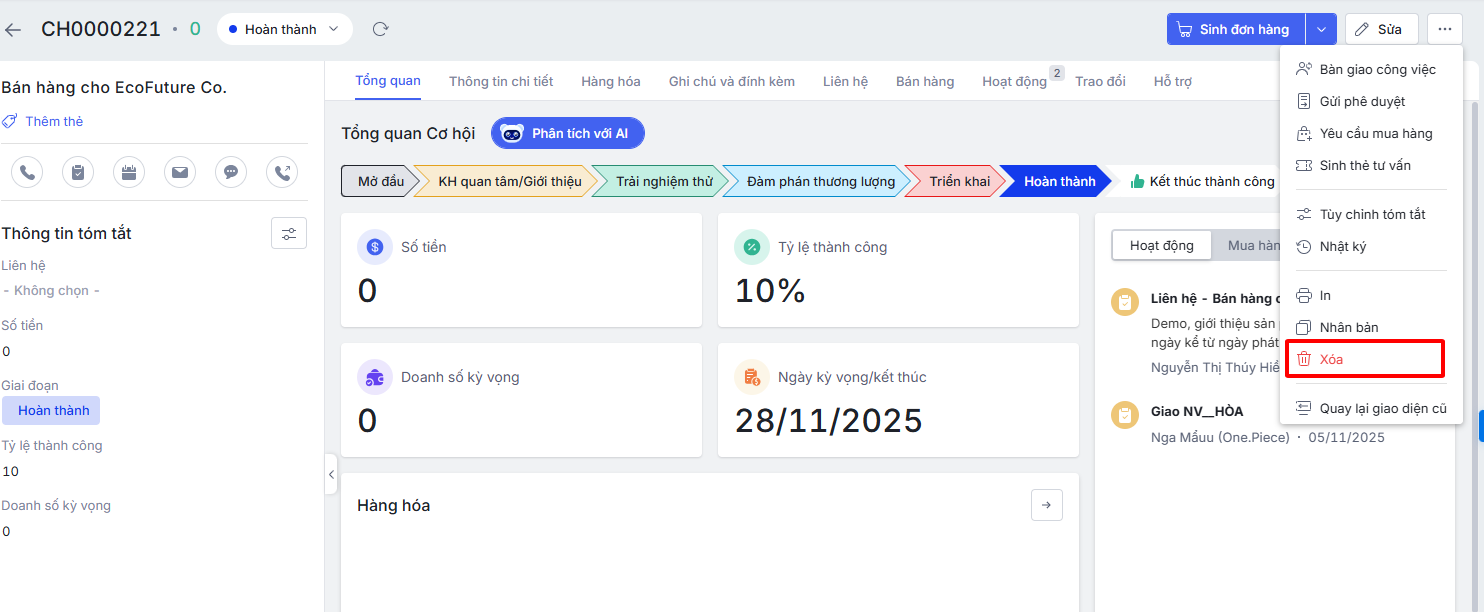1. Tổng quan
Bài viết này giúp Anh/Chị nắm được tổng quan về quy trình quản lý, tạo mới và xử lý các nghiệp vụ liên quan đến Cơ hội trên AMIS CRM. Cơ hội là thông tin quan trọng nhất để tạo doanh thu thực sự cho doanh nghiệp, cần được quản lý xuyên suốt từ khi xác định triển vọng đến khi kết thúc thắng hoặc thua. Thiết lập quy trình bán hàng Tại đây
Nội dung bài viết gồm:
- Các cách tạo mới Cơ hội: nhập chi tiết, nhân bản, nhập khẩu, chuyển đổi từ Tiềm năng
- Quản lý danh sách Cơ hội: thiết lập giao diện, bộ lọc, chức năng hàng loạt, chức năng cho từng bản ghi
- Xử lý chi tiết bản ghi Cơ hội: cập nhật giai đoạn, sinh đơn hàng, sinh báo giá, sửa, bàn giao công việc, gửi phê duyệt, tùy chỉnh tóm tắt, nhân bản, chia sẻ, xóa, xem lịch sử giao dịch, quản lý danh sách liên quan
2. Thêm mới cơ hội
2.1. Nhập chi tiết vào mẫu Thêm Cơ hộiBước 1: Vào phân hệ Cơ hội, nhấn Thêm. 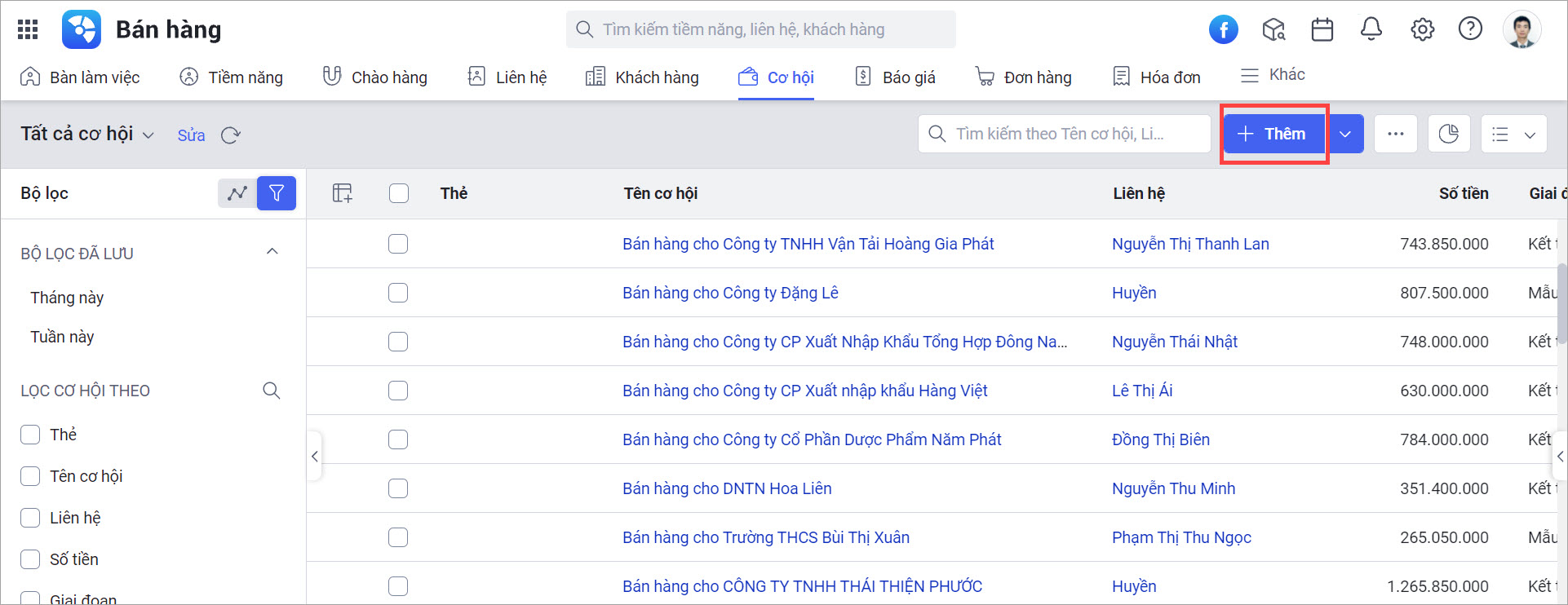 Bước 2: Khai báo các thông tin cơ hội. 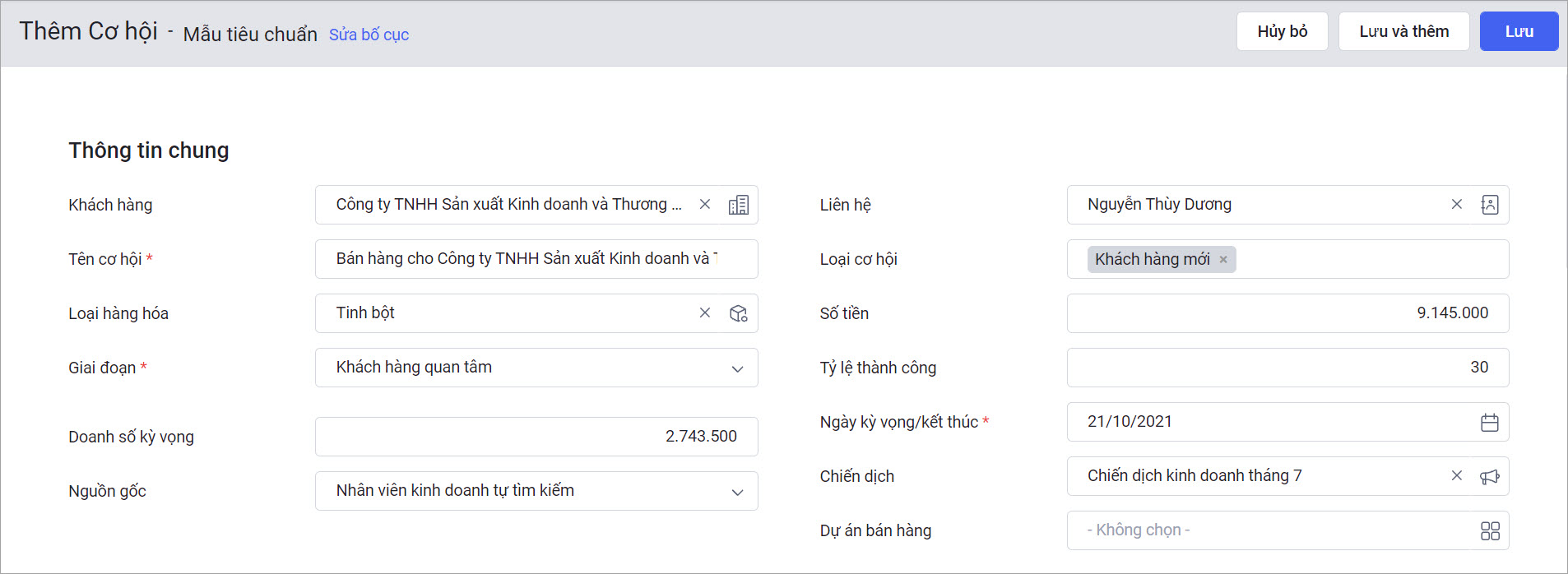 Bước 3: Tại Thông tin hàng hóa, thực hiện Chọn hàng hóa từ kho hoặc Nhập khẩu hàng hóa. 
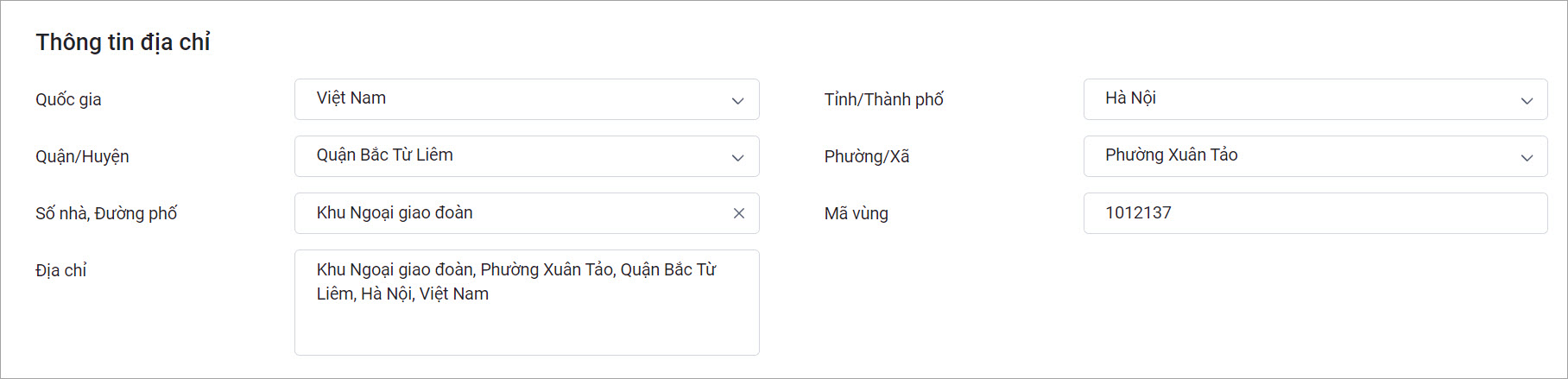 2.2. Nhân bản Cơ hộiBước 1: Chọn bản ghi cần nhân bản, nhấn biểu tượng ba chấm ⋯ chọn Nhân bản. 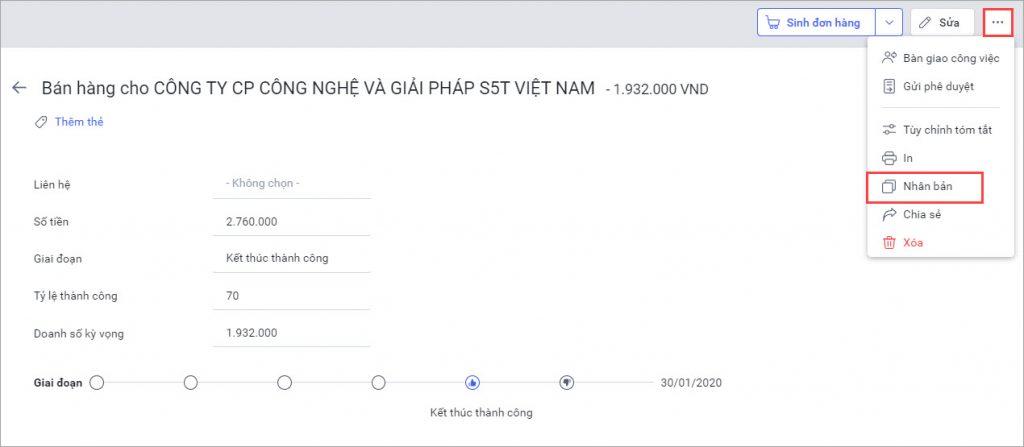 Bước 2: Chỉnh sửa lại thông tin chi tiết trên biểu mẫu nhân bản cơ hội. Nhấn Lưu. 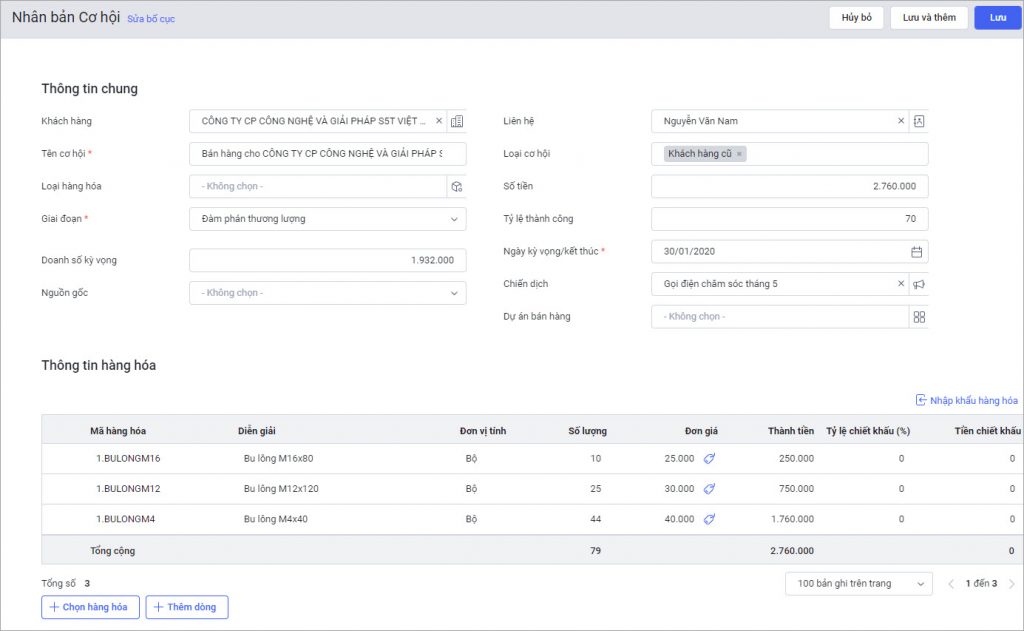
2.3. Nhập khẩu Cơ hộiBước 1: Vào phân hệ Cơ hội, nhấn Nhập từ Excel. Bước 2: Thực hiện nhập khẩu, xem hướng dẫn chi tiết Tại đây 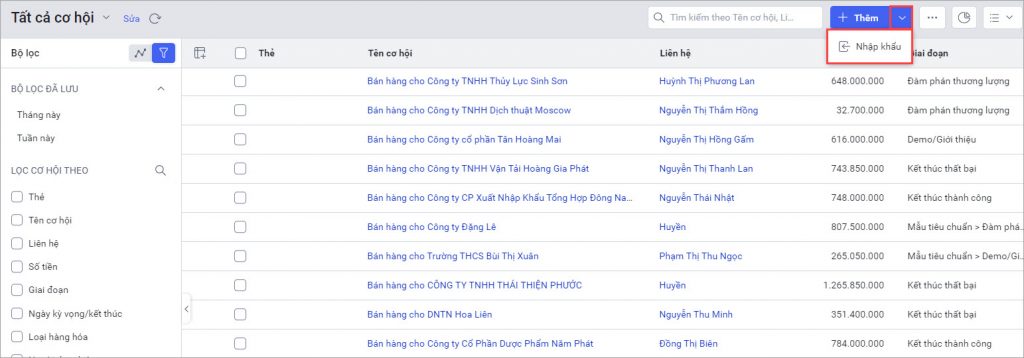 2.4. Chuyển đổi từu Tiềm năng thành Cơ hộiSau khi NVKD chăm sóc Tiềm năng và thấy có cơ hội bán hàng, NVKD thực hiện chuyển đổi Tiềm năng thành Cơ hội.
Xem hướng dẫn chi tiết tại đây. |
3. Danh sách cơ hội
3.1. Thiết lập giao diệnThiết lập hiển thị lên danh sách nhóm các bản ghi thỏa mãn điều kiện được thiết lập sẵn, hiển thị danh sách dữ liệu theo nhu cầu của người dùng. Xem hướng dẫn chi tiết tại đây. 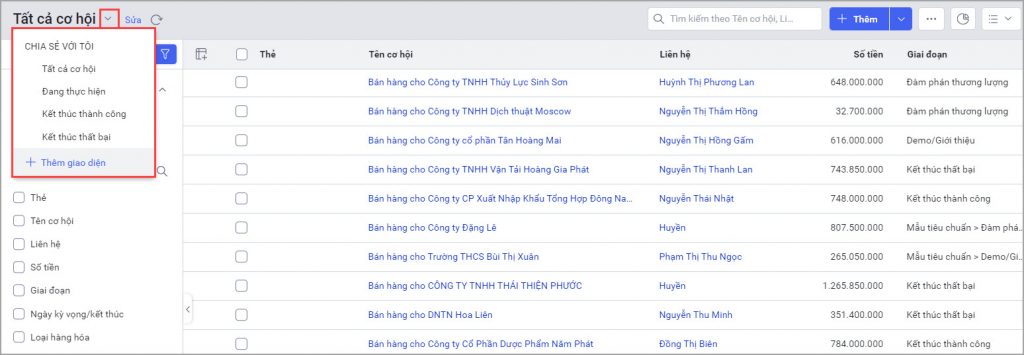 3.2. Bộ lọc Cơ hộiThiết lập giá trị bộ lọc và lưu bộ lọc giúp tìm kiếm các bản ghi nhanh chóng. Xem hướng dẫn chi tiết tại đây. 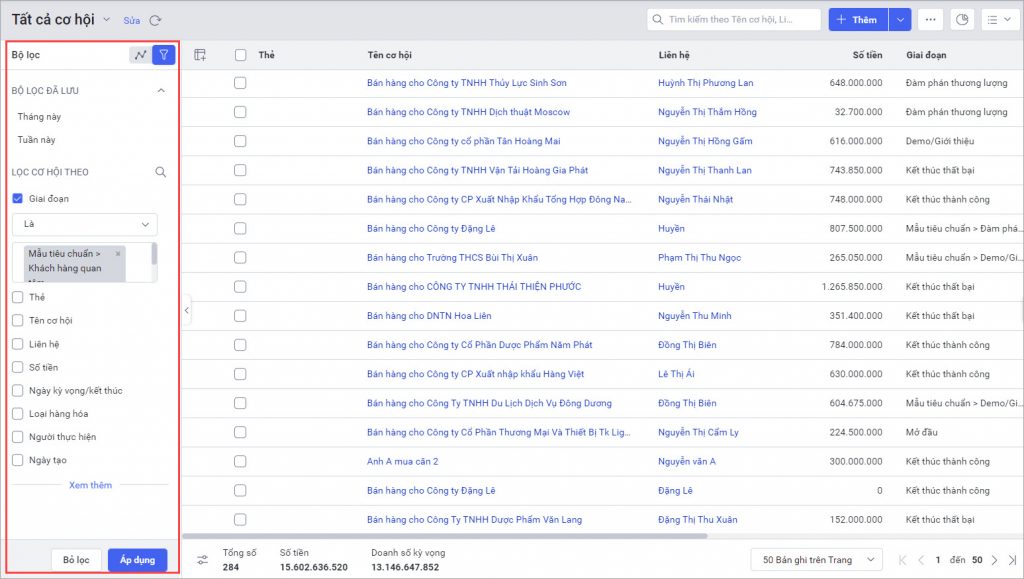 3.3. Chức năng hàng loạtBước 1: Vào phân hệ Cơ hội, nhấn biểu tượng ba chấm ⋯ để hiển thị các chức năng hàng loạt Bước 2: Xem hướng dẫn thực hiện từng chức năngtại đây. 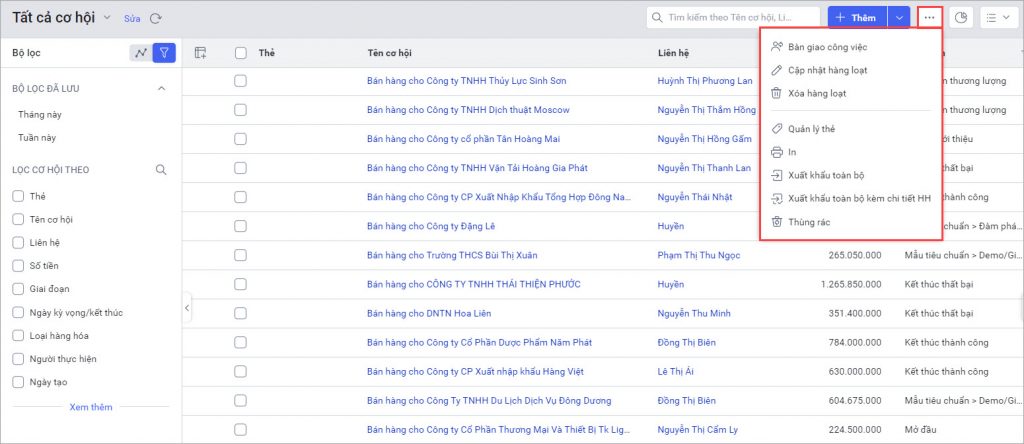 3.4. Chức năng cho từng bản ghiBước 1: Tại danh sách Cơ hội, tích chọn các bản ghi Bước 2: Chọn chức năng cho từng bản ghi 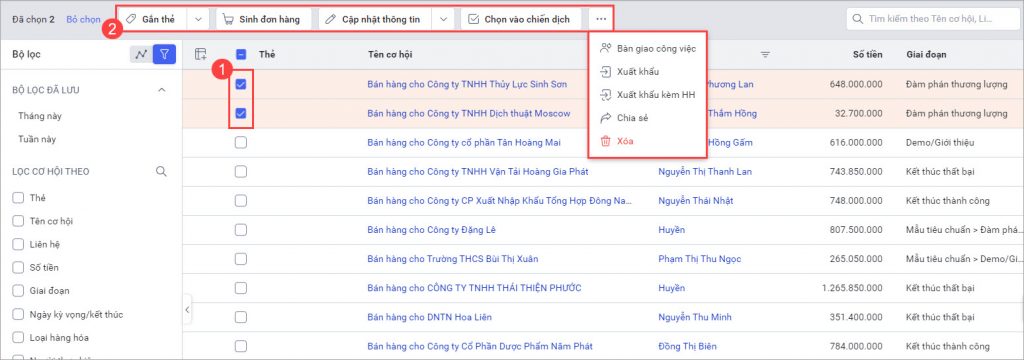
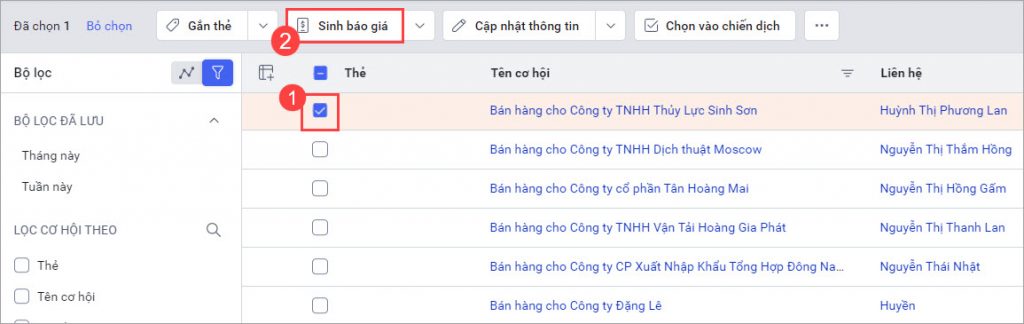
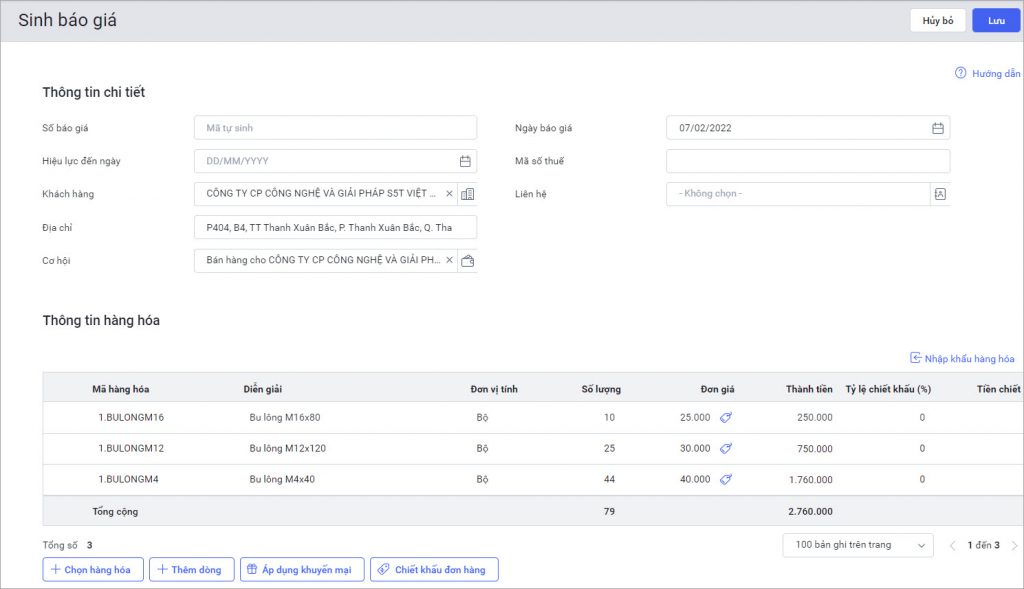
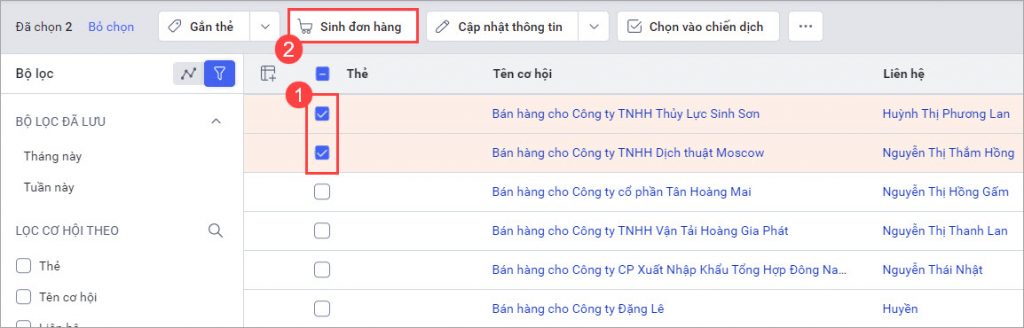
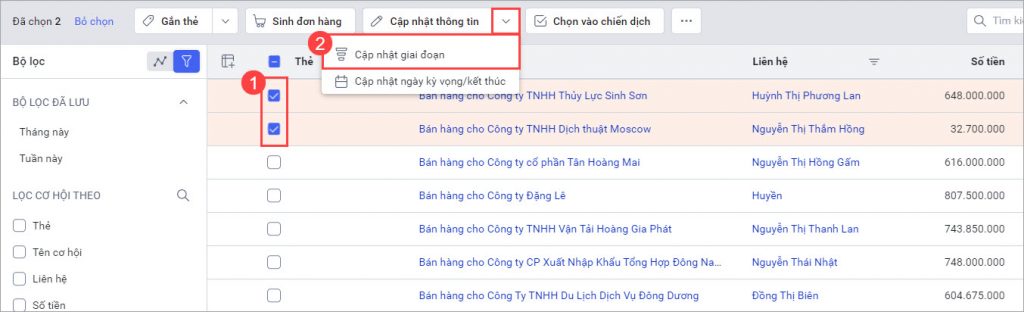
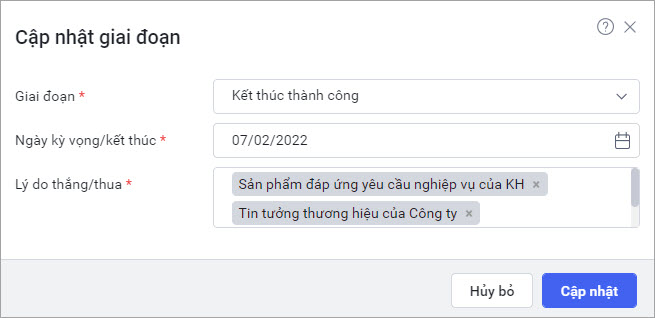
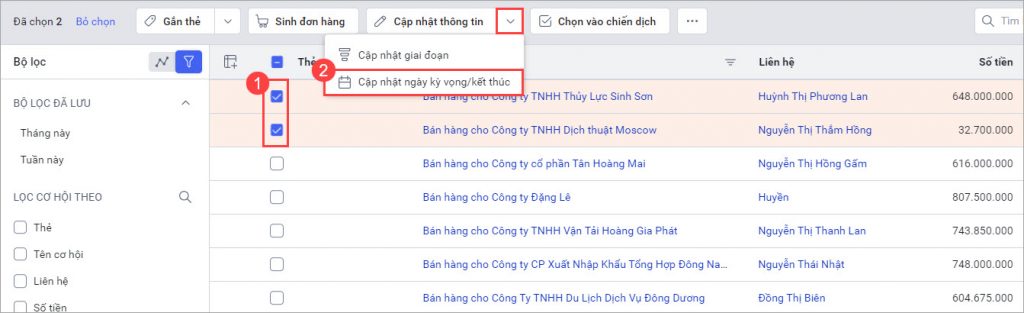 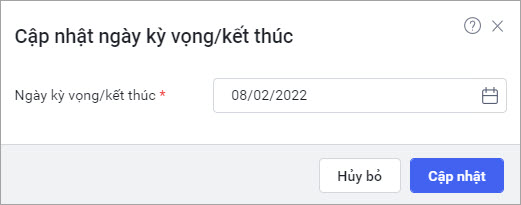
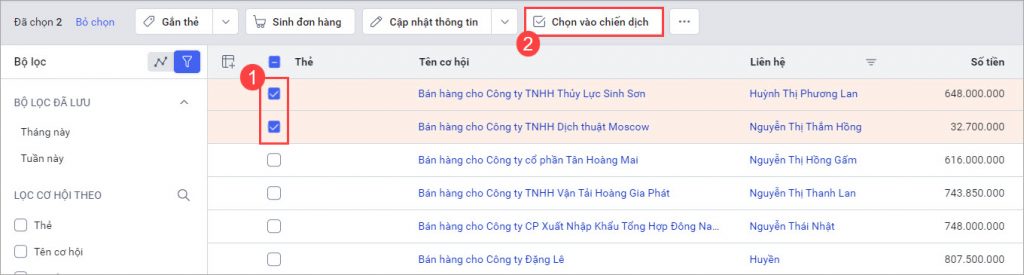 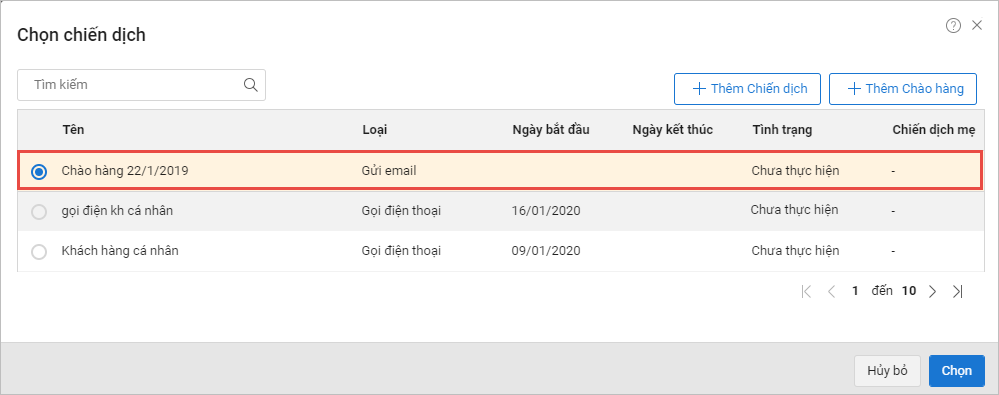
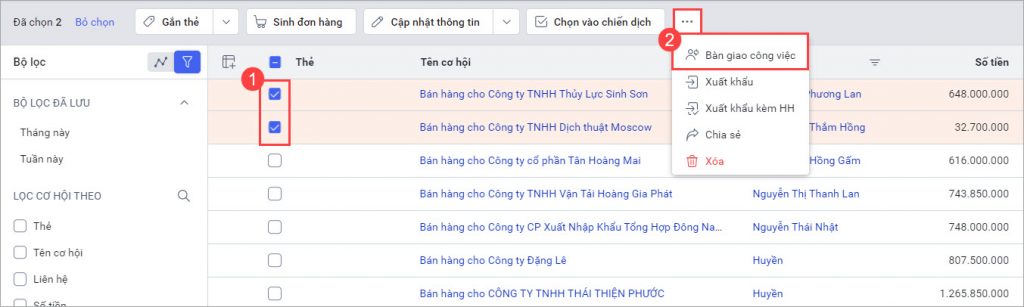 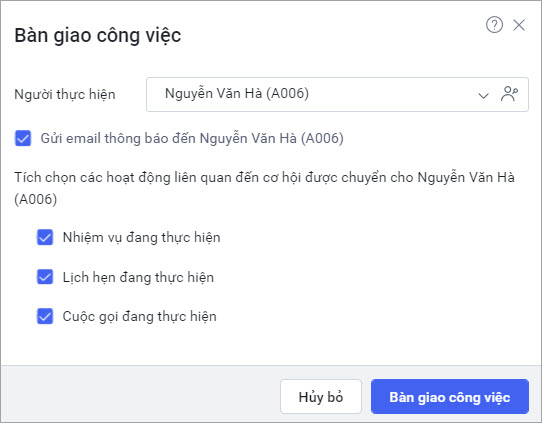
3.5. Sắp xếp thứ tự hiển thị thông tin trong cộtTại danh sách Cơ hội, nhấn vào Tiêu đề cột và chọn Chức năng tương ứng
|
4. Chi tiết bản ghi Cơ hội
4.1. Cập nhật giai đoạnCách 1: Nhấn vào icon trên thanh Giai đoạn để chuyển giai đoạn của Cơ hội.
Cách 2: Nhấn biểu tượng mũi tên xuống ⏷ ở trường thông tin Giai đoạn để chọn
4.2. Sinh đơn hàngBước 1: Tại chi tiết bản ghi Cơ hội, nhấn Sinh đơn hàng.
Bước 2: Phần mềm tự động lấy các thông tin từ Cơ hội sang Đơn hàng. Anh/Chị khai báo các thông tin, nhấn Lưu để tạo đơn hàng 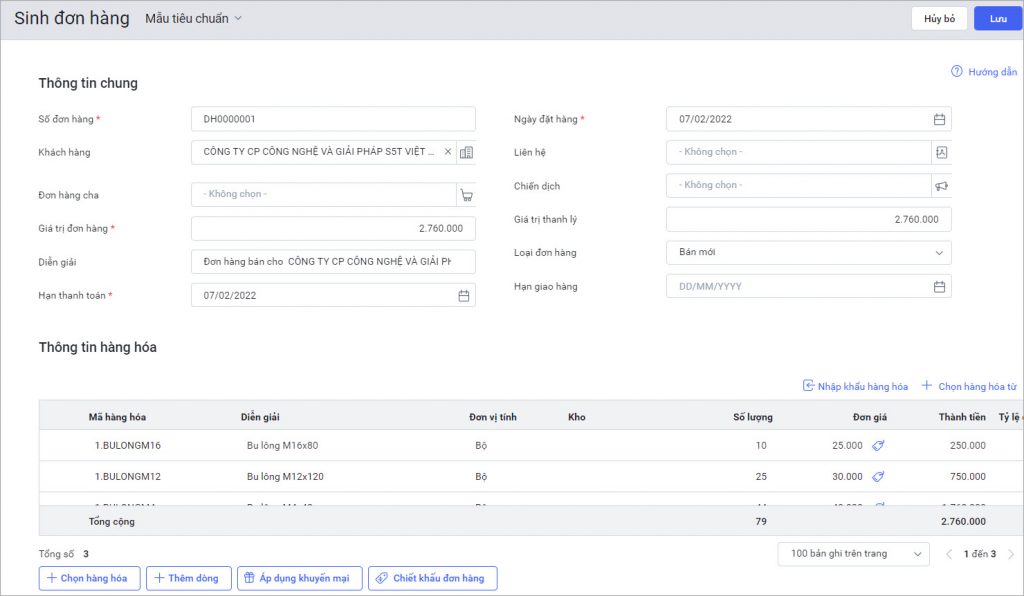 4.3. Sinh báo giáBước 1: Tại chi tiết bản ghi Cơ hội, nhấn biểu tượng mũi tên xuống ⏷ và chọn Sinh báo giá.
Bước 2: Phần mềm tự động lấy các thông tin từ Cơ hội sang Báo giá. Anh/Chị khai báo các thông tin, nhấn Lưu để tạo báo giá. 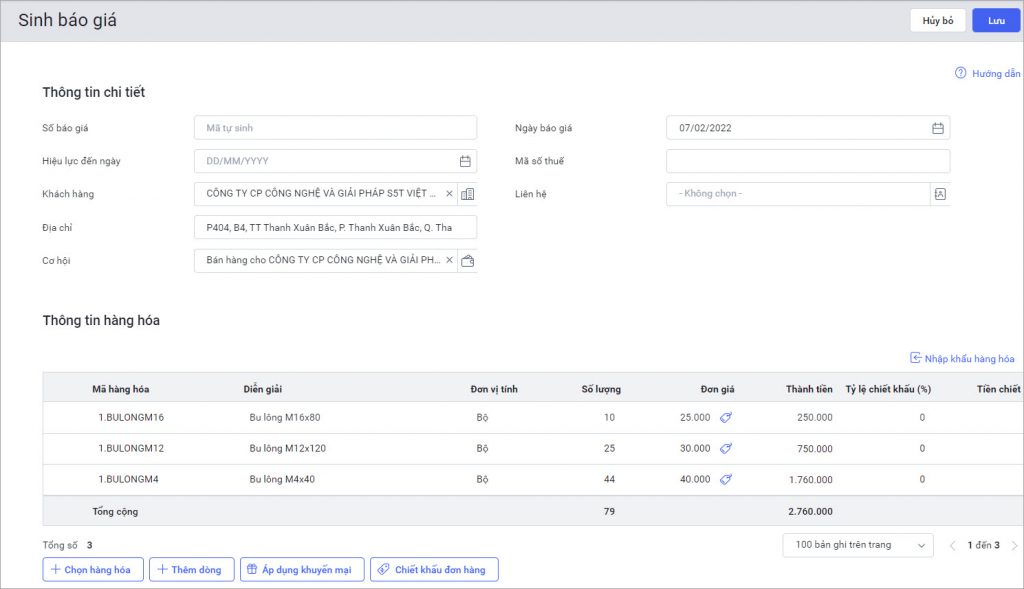 4.4. Sửa Cơ hộiBước 1: Tại chi tiết bản ghi Cơ hội, nhấn Sửa.
Bước 2: Sửa lại các thông tin của Cơ hội. Nhấn Lưu để hoàn thành. 4.5. Bàn giao công việcBước 1: Tại chi tiết bản ghi Cơ hội, nhấn biểu tượng ba chấm ⋯ và chọn Bàn giao công việc.
Bước 2: Chọn người được bàn giao công việc. Nhấn Bàn giao công việc để hoàn thành.
4.6. Gửi phê duyệtTại chi tiết bản ghi Cơ hội, nhấn biểu tượng ba chấm ⋯ và chọn Gửi phê duyệt.
4.7. Tùy chỉnh tóm tắtTại chi tiết bản ghi Cơ hội, nhấn biểu tượng ba chấm ⋯ và chọn Tùy chỉnh tóm tắt.
Xem hướng dẫn thực hiện chi tiết tại đây. 4.8. Nhân bảnTại chi tiết bản ghi Cơ hội, nhấn biểu tượng ba chấm ⋯ và chọn Nhân bản
Xem hướng dẫn thực hiện tại mục 1.2. 4.9. XóaTại chi tiết bản ghi Cơ hội, nhấn biểu tượng ba chấm ⋯ và chọn Xóa
4.10. Lịch sử giao dịchTại chi tiết bản ghi Cơ hội, nhấn vào Lịch sử giao dịch ở thanh bên trái.
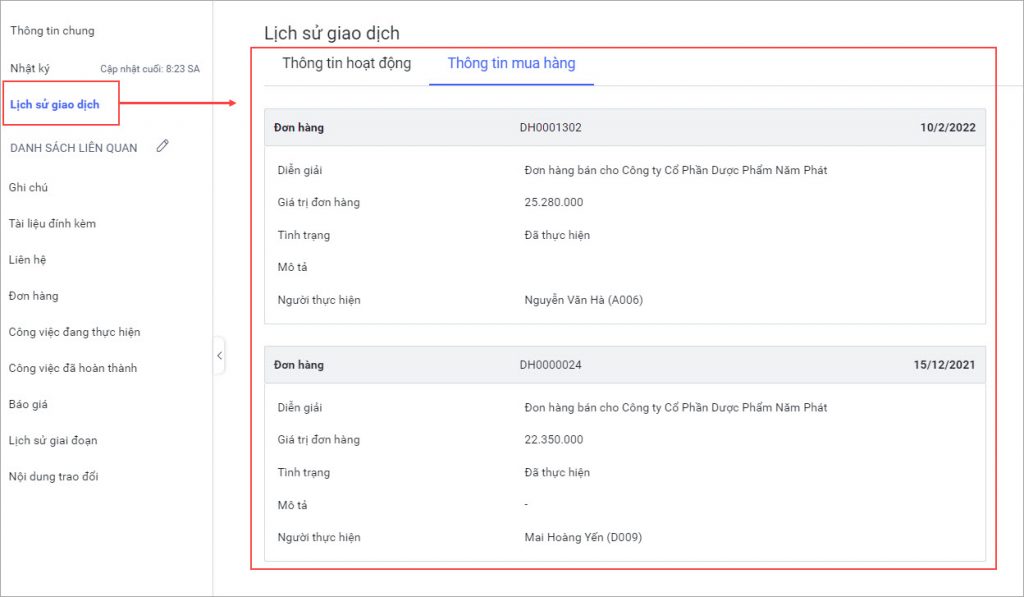 4.11. Danh sách liên quanTại chi tiết bản ghi Cơ hội, trong phần Danh sách liên quan:
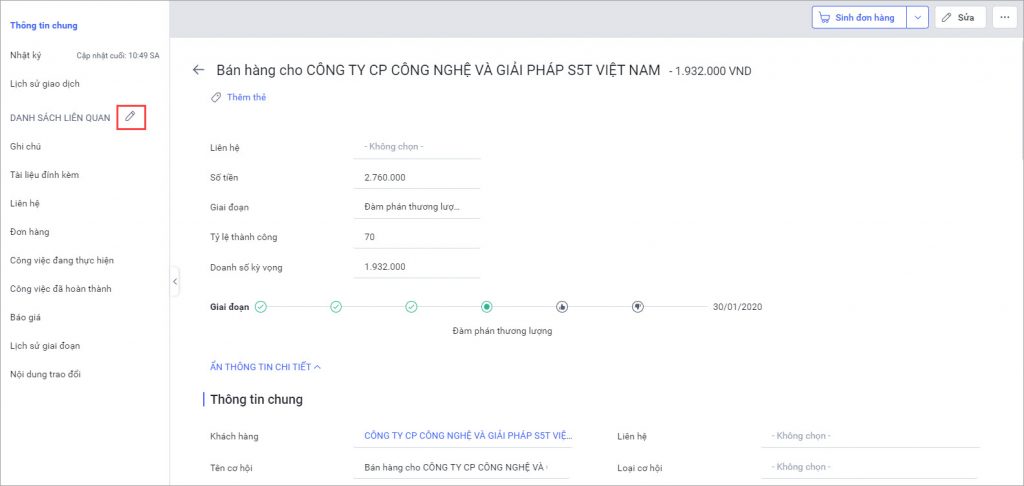
|